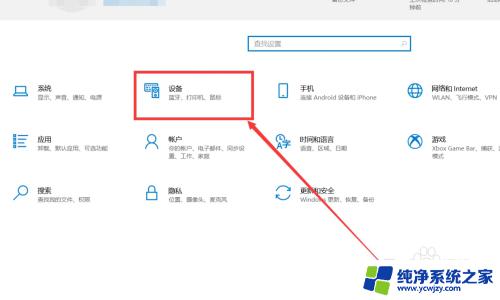笔记本的无线鼠标怎么连接 无线鼠标连接笔记本电脑方法
更新时间:2024-01-17 14:54:23作者:yang
近年来随着科技的不断进步,无线设备在我们的生活中变得越来越普遍,而其中无线鼠标作为一种便捷的电脑外设,由于其无需通过线缆连接,给用户带来了更加自由和灵活的操作体验。对于一些没有接触过无线鼠标的用户来说,如何将无线鼠标连接到笔记本电脑却成为了一道难题。接下来我们将一起探讨无线鼠标连接笔记本电脑的方法,以帮助大家更好地使用这一便利的设备。
具体方法:
1.首先,将我们的无线鼠标倒置,找到后盖开关,按住它

2.按住后盖开关的同时,从无线鼠标后侧的缝隙中,将鼠标盖轻轻抬起

3.完全打开无线鼠标盖后,我们在里面找到【USB无线接收器】。取出它,并将鼠标电池安装在电池槽中
4.将取出的USB无线接收器,插入我们笔记本电脑两侧的USB接口中。电脑会自动识别连接无线鼠标设备

5.重新完整装上无线鼠标后盖后,我们在鼠标底部找到鼠标开关。将【OFF】状态切换到【ON】状态,即可

以上是关于如何连接笔记本电脑的无线鼠标的全部内容,如果您遇到这种情况,可以按照以上方法解决,希望对大家有所帮助。